Androidのテキストメッセージが「ダウンロード中」または「期限切れ」のままになるのを修正する方法
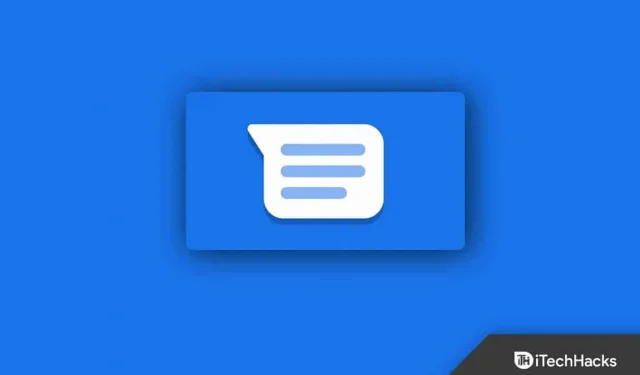
最近、多くの Android ユーザーが携帯電話に「ダウンロードできませんでした」と表示されると苦情を言い始めました。技術的には、メッセージはダウンロード中に停止するか、期限切れになります。このエラーが発生した場合、メッセージは単純な言語で表示されません。
一方、メッセージの有効期限が切れている場合は、申し訳ありませんが、期限が過ぎているため、そのメッセージを取得することはできません。これらすべての情報を用意して、ガイドを始めましょう。
「ダウンロード中」または「期限切れ」でスタックする Android テキストメッセージを修正する
ダウンロードまたは期限切れは通常、通常の Android メッセージ アプリで発生しますが、特に MMS (マルチメディア メッセージ サービス) で発生します。したがって、MMS を使用していてこの問題が発生した場合は、このガイドが間違いなく問題を解決するのに役立ちます。ただし、必ずこれを最後まで読み、修正を見逃さないようにしてください。
デバイスを再起動します
ダウンロード中または期限切れでスタックしているテキスト メッセージを修正するには、おそらくデバイスを再起動するのが最も簡単な方法です。デバイスを再起動するのは簡単です。それでは、デバイスを再起動して、メッセージを取得してみてください。
ネットワークを確認してください
ネットワーク接続が原因で実際にはダウンロードできないため、携帯電話がダウンロード中と表示され続ける可能性があります。MMS は iMessage とは異なり、適切なインターネット接続とキャリア サポートが必要です。
さらに、多くのキャリアはこの機能をサポートしていません。そのようなキャリアを積んでいると思われる場合は、カスタマー サポートに相談して問題を解決してください。
WiFi 接続に切り替える
すでに述べたように、MMS サービスには適切なインターネット接続が必要です。自分のキャリアが MMS をサポートしていると思われるにもかかわらず、MMS を取得できない場合は、速度が非常に遅いことが原因である可能性があります。
モバイルデータを使用している場合は、WiFi 接続に切り替えて試してください。WiFiに接続したら、メッセージを取得してみてください。取得する必要がありますが、そうでない場合は次の修正に進みます。
リッチコミュニケーションをオンにする
リッチ通信がオフになっているため、MMS の取得ができず、ダウンロードが停止したり、期限切れになったりする可能性があります。リッチ コミュニケーションを有効にするには、次の手順に従います。
- 「設定」を開きます。
- 「接続」に移動します。
- [その他の接続設定] まで下にスクロールします。
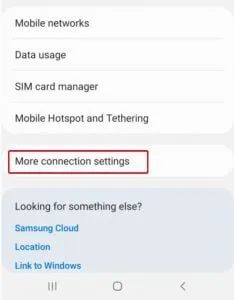
- 次に、リッチコミュニケーションを切り替えます。
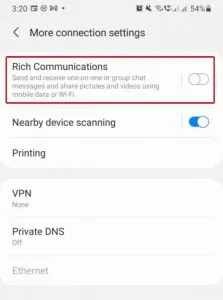
完了したら、メッセージを取得してみます。あなたの問題はもう解決されているかもしれません。
メッセージアプリのキャッシュをクリアする
すべてが正常であっても、携帯電話のアプリに問題がある可能性があります。Android スマートフォンのアプリ キャッシュが破損し、メッセージのダウンロードや期限切れなどの異常な動作が発生することがあります。したがって、これを修正するには、次の簡単な手順に従ってください。
- メッセージ アプリのアイコンを 2 秒間押し続けます。メニューがポップアップ表示されます。
- ポップアップ メニューから[アプリ情報]または [ i]ボタンをクリックします。
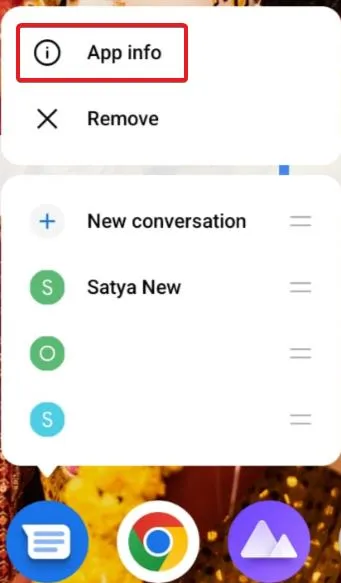
- 次のウィンドウで、「ストレージ使用量」まで下にスクロールしてクリックします。
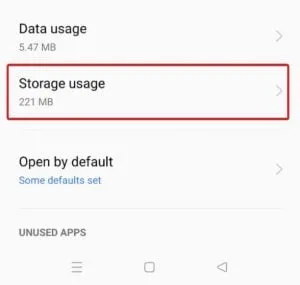
- 次に、「キャッシュのクリア」をクリックします。
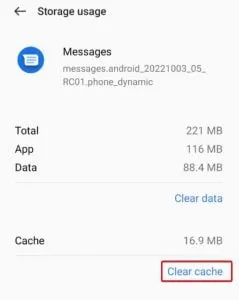
- ここで、「戻る」ボタンをクリックし、「強制的に閉じる」をタップします。
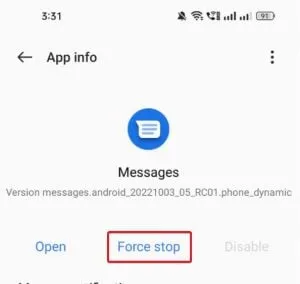
完了したら、「メッセージ」を開き、メッセージをタップして取得し、メッセージがダウンロードされているかどうかを確認します。
VPN の使用を停止する
プライバシーを重視する場合は、セキュリティ上の理由から VPN を使用するのが良いでしょう。ただし、 VPN を使用している場合、この問題は非常に一般的です。通常、無料の VPN には相応の欠点が伴いますが、これもその 1 つです。MMS を表示して自然に取得したい場合は、VPN をオフにしてもう一度試してください。いずれにせよ、VPN を使用したい場合は、接続を中断しない VPN を選択してください。
APN設定をリセットする
上記の解決策がどれもうまくいかなかった場合は、APN 設定をリセットしてください。APN はアクセス ポイント名の略です。2Gの時代からスマートフォンを使っている人なら、このことについてよく知っているかもしれません。ただし、MMS の取得は APN 設定の一部であることに注意してください。APN 設定をリセットするには、次の手順に従います。
- [設定]を開きます。
- 「モバイルネットワーク」をタップします。
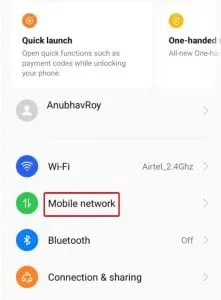
- 次に、上から、MMS に使用しているSIMをクリックします。
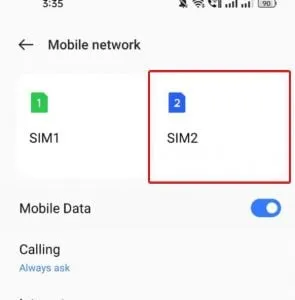
- 次のウィンドウで、 「アクセス ポイント名」まで下にスクロールし、右上隅にある 3 つの点をタップします。
- [APN をリセット]をクリックします。
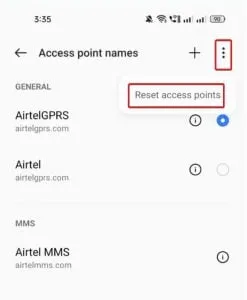
これで、メッセージをダウンロードして表示できるようになり、ダウンロードが永久に停止することはなくなります。
よくある質問:
携帯電話にメッセージの有効期限が切れたと表示されるのはなぜですか?
携帯電話のメッセージに期限切れと表示されている場合は、メッセージを開いてから 2 週間以上経過しているか、相手側からメッセージが削除されている可能性があります。また、メッセージに期限切れと表示されている場合は、そのメッセージを表示することはできません。
携帯電話がダウンロード中に止まってしまうのはなぜですか?
ダウンロードが停止する主な理由は、信号強度が弱く、インターネット接続が遅いことです。携帯電話に APN の問題がある可能性もあります。問題のトラブルシューティングを行うには、上記の修正を読んでください。
キャッシュをクリアするとメッセージも削除されますか?
いいえ、キャッシュをクリアしてもメッセージは削除されません。ただし、誤って「キャッシュのクリア」ではなく「データのクリア」をクリックすると、メッセージが削除される可能性があります。
ダウンロード中にスタックしたり期限切れになったメッセージを修正する方法についてここで説明したのはこれだけです。このガイドがこの問題のトラブルシューティングに役立つことを願っています。それでも問題が解決しない場合は、必ず以下にコメントしてください。次のガイドで問題に対処します。
- NVIDIA Canvas モバイル: iOS または Android で NVIDIA Canvas を使用できますか?
- Google アシスタントで画面上のテキストの読み取りを有効にする方法
- 2022 年の TextNow 番号を追跡して調べてください
- iMessage またはテキスト メッセージのバブルの色を変更する方法
- AndroidとPCでEXEをAPKに変換する方法
コメントを残す